Android에서 "잘못된 SIM 카드" 오류를 수정하는 방법
게시 됨: 2023-09-22삼성 또는 기타 Android 기기에서 "잘못된 SIM 카드" 오류가 발생하는 경우 전화를 걸거나 인터넷에 접속할 수 없는 등 좋지 않은 하루를 보내고 있는 것일 수 있습니다.
그러나 새 SIM(가입자 식별 모듈) 카드 주문이나 새 휴대폰 쇼핑을 시작하기 전에 이 오류가 하드웨어 문제보다는 소프트웨어 결함으로 인해 발생하는 경우가 더 많다는 점을 알아 두시기 바랍니다. 적어도 좋은 소식이군요!

1. 안드로이드 폰 재부팅
Android 기기에서 이 오류가 발생하면 첫 번째 방어선은 간단한 재부팅입니다. 전원을 끄고 다시 시작하면 이 오류 및 기타 유사한 오류를 유발하는 사소한 결함이 해결되는 경우가 많습니다.
대부분의 경우 재부팅 옵션이 나타날 때까지 휴대전화의 전원 버튼을 길게 누른 후 선택하면 됩니다. 하지만 휴대폰 전원을 끄거나 다시 시작하는 방법에 대한 정확한 세부정보는 Android 버전이나 휴대폰 모델에 따라 다를 수 있습니다.
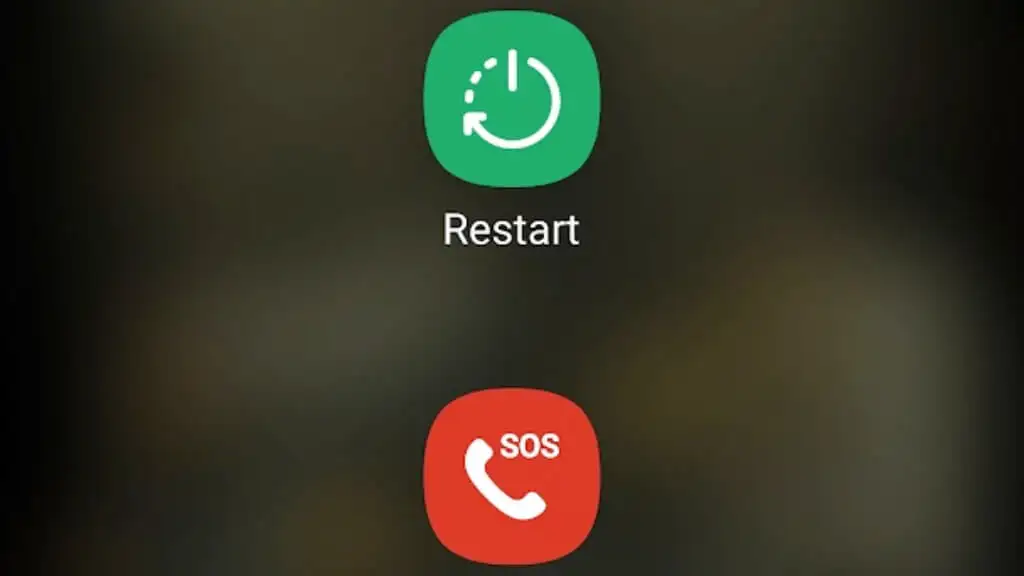
진행 방법에 대한 도움이 필요한 경우 Android 휴대폰을 끄는 방법을 확인하세요. 그러면 필요하거나 알고 싶었던 것보다 휴대폰을 종료하는 더 많은 방법을 알게 될 것입니다. 천만에요!
2. 비행기 모드 켜기 및 끄기
비행기 모드는 Wi-Fi, Bluetooth, 모바일 서비스를 켜고 끌 수 있는 원터치 솔루션입니다. 이름에서 알 수 있듯이 무선 신호와 관련된 항공사 규정을 쉽게 준수할 수 있도록 하기 위한 것이지만 훌륭한 문제 해결 도구이기도 합니다.
때로는 비행기 모드를 전환하면 네트워크 관련 문제를 해결할 수 있습니다. 휴대폰의 설정 메뉴로 이동하여 비행기 모드를 켜세요. 일반적으로 휴대폰 화면 상단의 음영을 스와이프하고 비행기 아이콘을 탭하면 비행기 모드에 액세스할 수 있습니다.
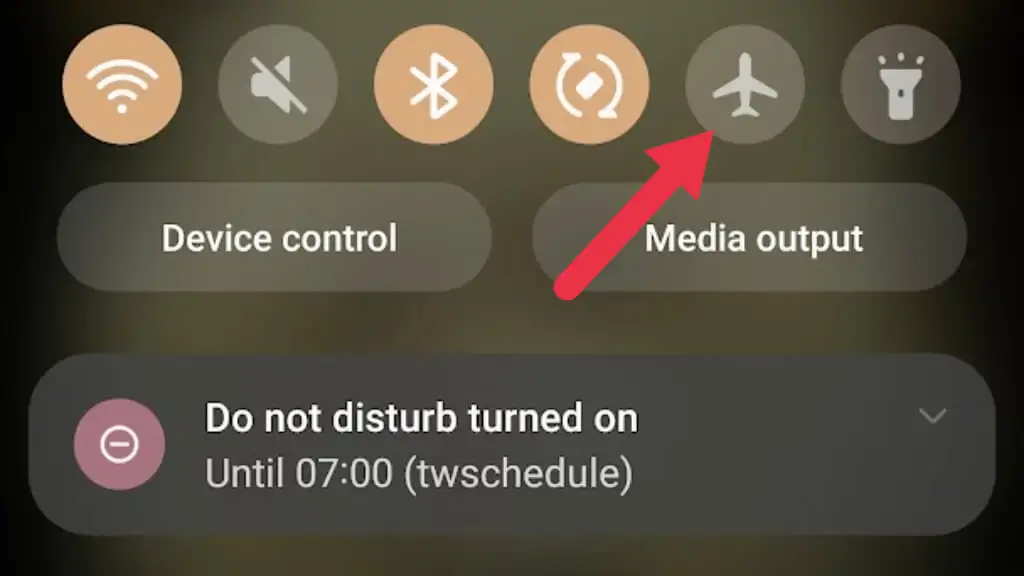
잠시 기다렸다가 다시 끄십시오. 이렇게 하면 모바일 네트워크에 미니 "재부팅"이 제공되어 사소한 연결 문제를 해결할 수 있습니다.
3. SIM 카드를 제거했다가 다시 삽입하세요.
SIM 카드 문제를 해결하는 빠른 방법은 Android 휴대폰에서 SIM 카드를 제거했다가 다시 삽입하는 것입니다.
휴대폰의 전원을 끄고 뒷면 덮개를 연 다음 SIM 카드 트레이를 조심스럽게 밀어서 꺼냅니다. 휴대폰의 SIM 카드와 슬롯에 눈에 띄는 손상이 있는지 검사하세요. 모든 것이 정상인 것 같으면 기기의 SIM 카드와 전원을 다시 삽입하세요.
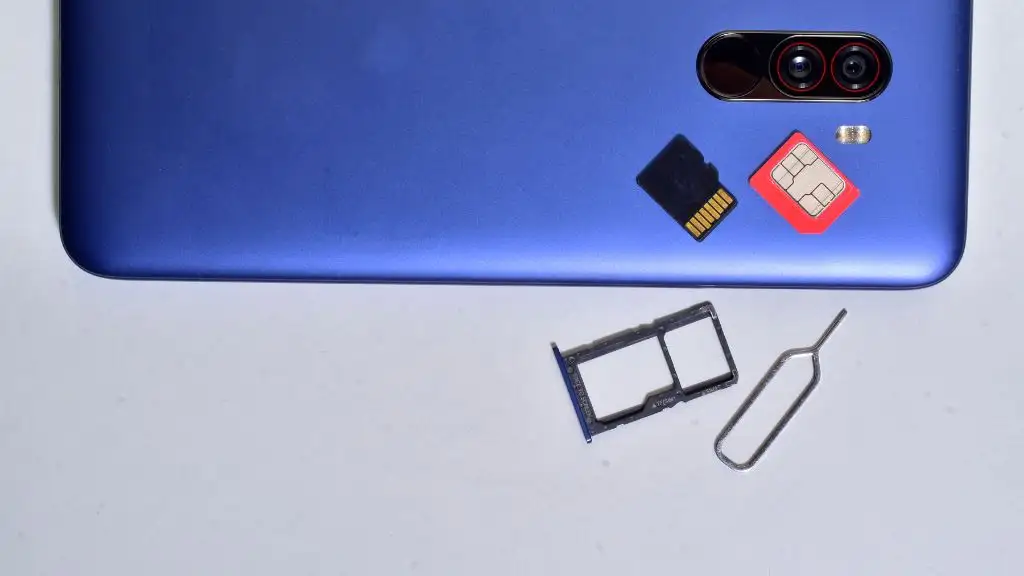
많은 최신 휴대폰에는 더 이상 탈착식 뒷면이 없으며 SIM 꺼내기 도구를 사용하여 SIM 트레이를 꺼내어 SIM 카드에 액세스할 수 있습니다. 하나는 휴대전화에 포함되어 있어야 하는데, 분실한 경우 온라인이나 휴대전화 매장에서 구입하면 꽤 저렴합니다. 클립이나 기타 무딘 금속 핀을 핀치로 사용할 수 있지만 조심하지 않으면 휴대폰이 손상될 위험이 있습니다.
4. 올바른 네트워크 모드
'잘못된 SIM 카드' 오류의 또 다른 일반적인 원인은 Android 휴대폰이 잘못된 네트워크 모드로 설정되어 있기 때문일 수 있습니다. 대부분의 휴대폰은 GSM, LTE 또는 자동 옵션을 제공합니다. 잘못된 SIM을 선택하면 잘못된 SIM 오류가 발생할 수 있습니다.
이 문제를 해결하려면 설정 메뉴로 이동하여 모바일 네트워크/연결 (또는 이와 유사한 것)을 선택한 다음 네트워크 모드를 선택하고 마지막으로 네트워크 제공업체에 적합한 옵션을 선택하세요.
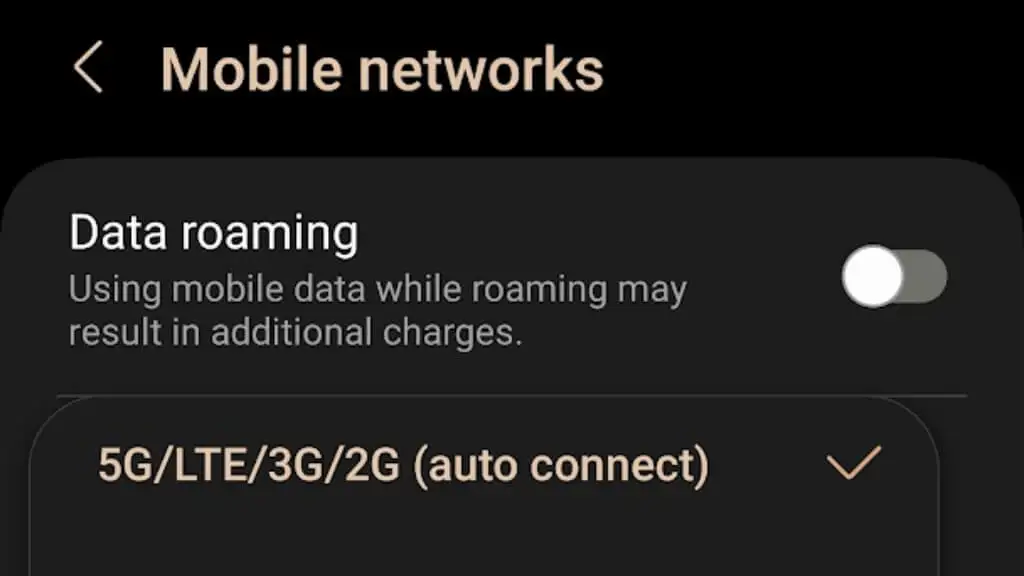
다른 국가에서 로밍하는 경우 휴대전화가 로컬 네트워크 모드를 지원하지 않을 수 있습니다. 일시적으로 사용하려면 현지 SIM 카드를 구입해야 하는 경우가 있습니다. 분실 방지를 위해 기존 카드를 지퍼백에 넣어 보관하세요. 로밍 요금이 높을 수 있으므로 전화번호와 문자 메시지에만 영향을 미치는 로컬 SIM을 사용하는 것이 좋습니다. Telegram이나 Whatsapp과 같은 데이터 기반 앱은 휴대폰 통화 서비스 대신 인터넷 데이터를 사용합니다.

5. 수동 네트워크 선택
휴대폰이 올바른 네트워크에 자동으로 연결하는 데 어려움을 겪는 경우 네트워크 사업자를 수동으로 선택하면 문제를 해결할 수 있습니다.
모바일 네트워크 아래에서 네트워크 사업자 를 선택한 다음 네트워크 검색을 선택 하거나 자동 선택 을 선택 취소하여 검색을 초기화합니다.
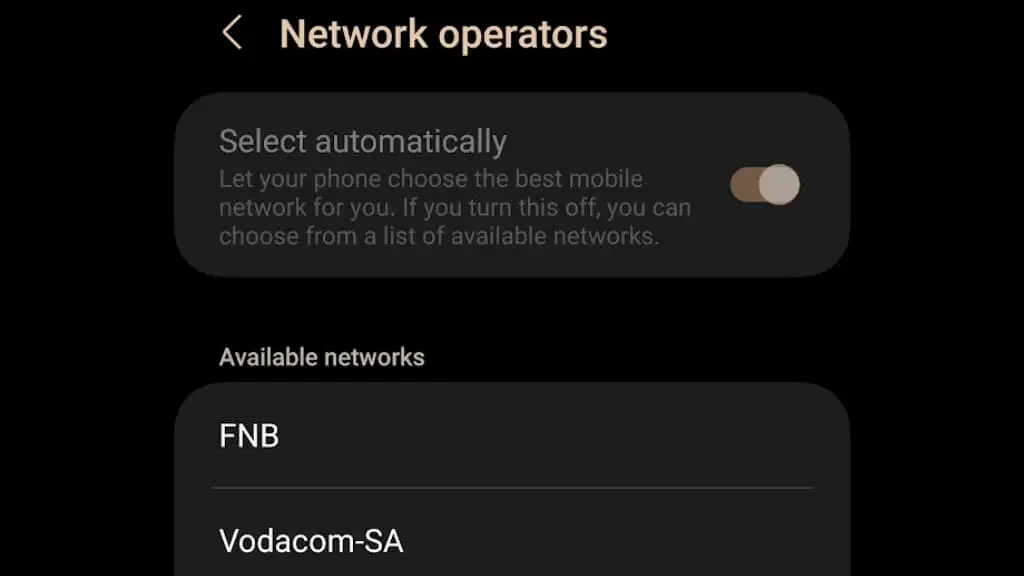
사용 가능한 네트워크가 나타나면 올바른 네트워크를 선택하세요. 메뉴 위치와 이름은 Android 버전과 휴대폰 브랜드에 따라 다르므로 약간 즉흥적으로 수정해야 할 수도 있습니다.
6. 네트워크 설정 재설정
또 다른 가능한 해결책은 네트워크 설정을 재설정하는 것입니다. 이 작업을 수행해도 데이터는 삭제되지 않지만 저장된 네트워크 및 비밀번호를 포함한 모든 Wi-Fi, 블루투스, 이동통신 네트워크 설정이 삭제됩니다.
모든 비밀번호를 다시 입력해야 하는 것은 고통스러운 일이지만 필요할 수도 있으며 궁극적으로 이는 무해한 수정입니다. 업무용 Wi-Fi와 같은 중요한 네트워크의 비밀번호나 연결 설정을 알고 있어야 합니다.
설정 > 시스템 > 재설정 > 네트워크 설정 재설정 으로 이동하여 선택 사항을 확인하세요. Samsung S22 Ultra 테스트 장치에서 이 설정은 시스템 > 일반 관리에 있었습니다.
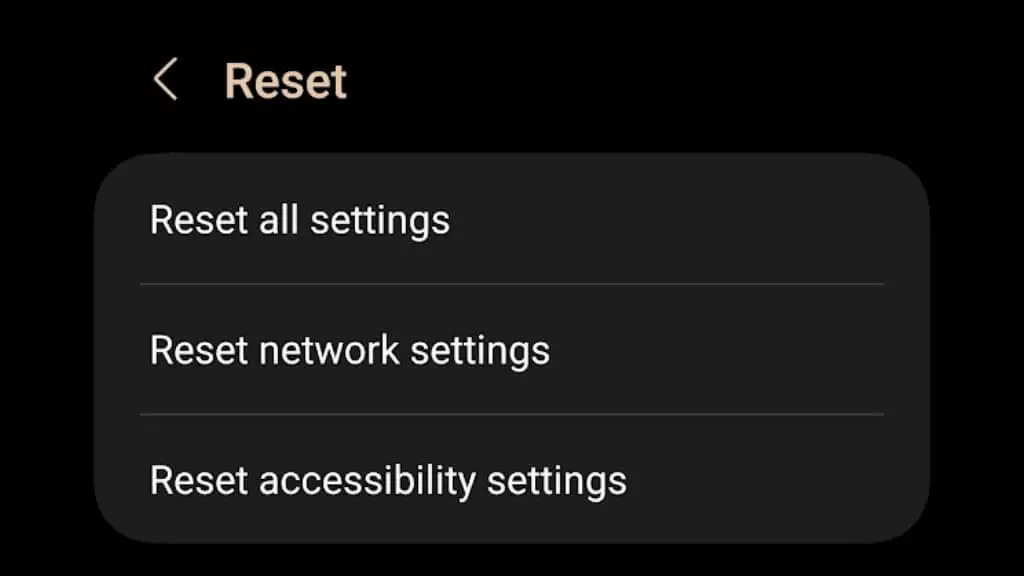
7. 장치를 안전 모드로 부팅
Android 기기를 안전 모드로 부팅하면 타사 앱이 SIM 카드 문제를 일으키는지 확인할 수 있습니다.
안전 모드에서는 모든 타사 앱이 비활성화됩니다. 이 모드에서 SIM 카드가 제대로 작동한다면 앱이 원인일 가능성이 높습니다. 그런 다음 최근에 설치한 앱을 제거하여 문제가 있는 앱을 찾을 수 있습니다.
자세한 지침을 보려면 안전 모드에서 Android 휴대폰을 시작하는 방법을 참조하세요.
8. 휴대폰 캐시 지우기
Android 기기를 한동안 사용했다면 상당한 캐시가 축적되어 있을 것입니다. 이러한 임시 파일은 때때로 시스템 작동을 방해하여 '잘못된 SIM 카드'와 같은 오류를 일으킬 수 있습니다.
휴대폰 캐시를 지우는 정확한 단계는 휴대폰마다 다를 수 있지만, 수행 방법의 예를 보려면 삼성 휴대폰에서 캐시를 지우는 방법을 참조하세요.
9. 휴대폰 공장 초기화
최후의 수단으로 공장 초기화를 고려해보세요. 이 단계는 모든 필수 데이터를 백업한 후에만 수행해야 합니다. 이렇게 하면 장치의 모든 내용이 지워지고 원래 설정으로 돌아갑니다.
계속하기 전에 데이터가 Google Drive, iCloud와 같은 클라우드 서비스 또는 외부 저장 장치에 안전하게 백업되었는지 확인하세요.
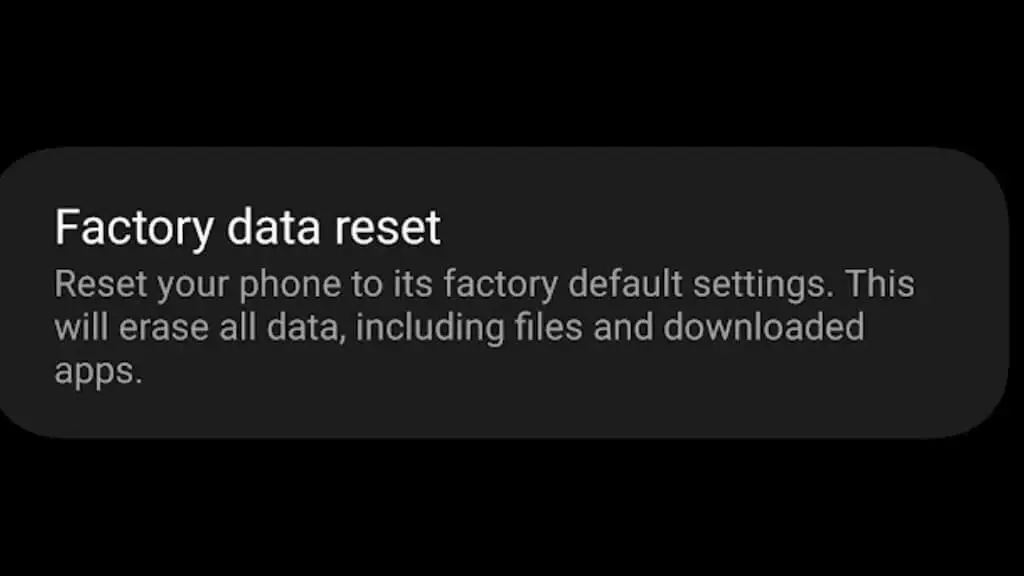
Android 휴대폰을 공장 초기화하는 방법에 대한 자세한 지침과 정보를 보려면 정지된 Apple iPhone 또는 Android 장치를 하드 리셋하는 방법을 읽어보세요.
10. 새 SIM 카드 구입
아무런 효과가 없고 SIM 카드가 다른 장치에서 작동하지 않으면 새 SIM 카드를 구입해야 합니다. SIM 카드 가격은 일반적으로 몇 센트에 불과하며, 전화 통화(물론 다른 휴대폰에서)를 하거나 통신사를 방문하면 모바일 계정을 새 SIM으로 포팅할 수 있습니다.

eSIM이 내장된 최신 휴대폰을 사용하는 경우 실제 SIM 카드를 완전히 버릴 수도 있습니다. 서비스 제공업체에 연락하여 네트워크에서 eSIMS를 지원하는지 문의하세요. 그렇다면 해당 지침을 따르십시오.
다른 모든 방법이 실패하면 어떻게 되나요?
최선의 노력에도 불구하고 '잘못된 SIM 카드' 오류를 수정해야 하는 경우가 있습니다. 이러한 경우 장치가 네트워크 잠금 상태인지 또는 IMEI(국제 모바일 장비 식별 정보)에 문제가 있는지 확인하는 것이 좋습니다.
